- Google 크롬은 세계에서 가장 많이 사용되는 브라우저이지만 최고의 브라우저에서도 오류가 발생할 수 있습니다.
- 많은 사용자가 Google Chrome의 확장 문제를보고했습니다.
- Chrome에 추가 문제가 있습니까? 그렇다면 우리의 크롬 허브.
- 다양한 브라우저에 대한 자세한 정보가 필요한 경우 브라우저 페이지 게다가.
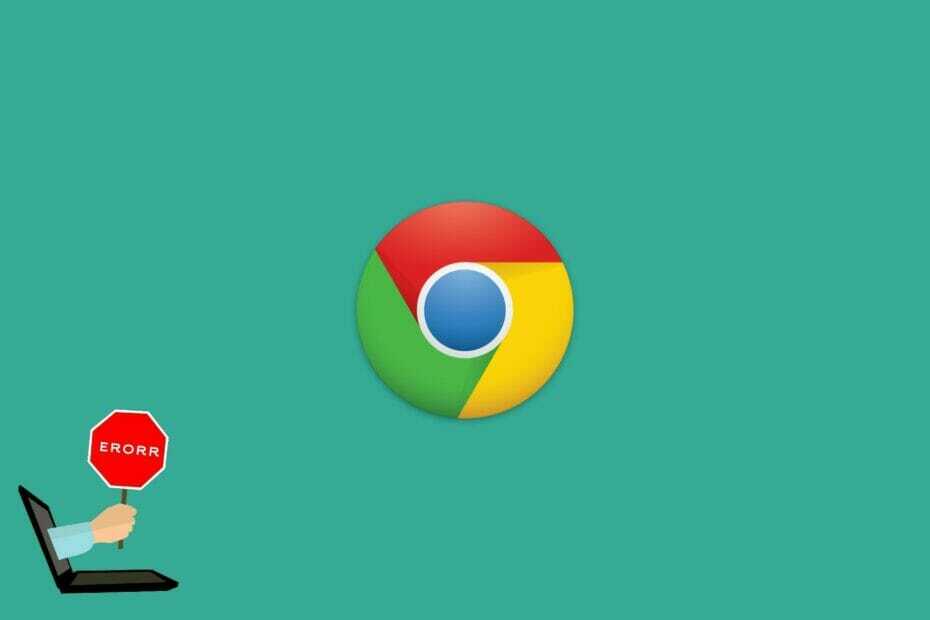
- 간편한 마이그레이션: Opera 어시스턴트를 사용하여 북마크, 비밀번호 등과 같은 기존 데이터를 전송하십시오.
- 리소스 사용 최적화: RAM 메모리가 Chrome보다 더 효율적으로 사용됩니다.
- 향상된 개인 정보: 무료 및 무제한 VPN 통합
- 광고 없음: 내장 된 Ad Blocker는 페이지 로딩 속도를 높이고 데이터 마이닝으로부터 보호합니다.
- Opera 다운로드
Chrome 54 업데이트는 Google의 브라우저. 지금 구글 크롬 DPI (Dot Per Inch) 설정을 자동으로 감지합니다.
이로 인해 Chrome의 UI가 확장되어 Windows DPI 설정이 100 % 이상인 일부 사용자를 위해 더 확대되었습니다. 이것이 브라우저의 UI 스케일링을 Windows 10에서 업데이트하기 전의 크기로 복원하는 방법입니다.
Windows 10에서 Chrome의 확장을 어떻게 해결하나요?
Google 크롬은 훌륭한 브라우저하지만 때때로 문제가 나타날 수 있습니다. 많은 사용자가 Chrome에서 확장 문제를보고했으며 확장에 대해 말하면 다음과 같은 몇 가지 문제를보고했습니다.
- / high-dpi-support = 1 / force-device-scale-factor = 1 작동하지 않음 – Chrome 스케일을 만들려면 바로 가기에 몇 가지 매개 변수를 추가해야합니다. 그러나 때때로 이러한 매개 변수가 제대로 작동하지 않습니다. 이 경우 Google 솔루션 중 하나를 사용하여 문제를 해결할 수 있습니다.
- Google 크롬 확대 / 축소 문제 – 확대 / 축소 문제는 Chrome에서 발생할 수 있으며 사용자 경험에 부정적인 영향을 미칠 수 있습니다. 그러나 Chrome에서 확대 / 축소 수준을 수동으로 조정하여 문제를 해결할 수 있습니다. 또한 설정 앱에서 배율을 조정하고 도움이되는지 확인할 수도 있습니다.
- Google 크롬 확장 Windows 8.1 – Windows 8.1과 10은 다르지만 동일한 문제의 영향을받을 수 있습니다. Windows 8.1의 Chrome에서 확장하는 데 문제가있는 경우 Windows 8.1과 완벽하게 호환되는 일부 솔루션을 사용해보세요.
- Chrome 스케일링이 흐릿함 – 때로는 크기 조정 후 Chrome이 흐릿해질 수 있습니다. 이것은 이상한 문제이지만 브라우저를 최신 상태로 유지하면 문제를 해결할 수 있습니다.
- 크롬 창 크기 문제 – 창 크기를 수동으로 조정하면 웹 페이지가 왜곡되는 경우가 있습니다.
- Google 크롬 디스플레이 문제 – 여기에는 Google 크롬에서 발생할 수있는 모든 종류의 디스플레이 문제가 포함됩니다.
1. 다른 브라우저로 전환
바쁘고 빠른 수정이 필요한 경우 가장 좋은 방법은 Chrome의 문제를 파악할 수있을 때까지 다른 브라우저로 전환하는 것입니다.
오페라 Chrome과 동일한 Chromium 엔진, 동일한 확장형 추가 기능 라이브러리를 사용하지만 리소스 요구 사항의 일부에 불과하므로 고려해야 할 훌륭한 대안입니다.
더구나 Opera는 격일로 업데이트를 받기 때문에 디스플레이 문제는 저절로 해결됩니다. 또한 개발자에게 직접 문제를 제출하여 Opera를 개선 할 수 있습니다.
비주얼에 관해서는 Opera가 해당 부서에서 최고의 브라우저 중 하나라는 것을 알고 타의 추종을 불허하는 사용자 정의 기능 및 재배치 방법 UI.

오페라
현재 기본 브라우저에 문제가 발생할 때 사용할 수있는 훌륭한 대체 웹 브라우저입니다. 지금 그것을 얻으면 아마도 당신은 그것에 집착하게 될 것입니다!
웹 사이트 방문
2. 크롬 재설치
확장 문제가 여전히 존재하는 경우 Chrome을 다시 설치하는 것이 좋습니다. 때로는 설치가 손상되어 이와 같은 다양한 문제가 발생할 수 있습니다.
문제를 해결하려면 Chrome을 다시 설치하고 도움이되는지 확인하는 것이 좋습니다. Chrome을 올바르게 설치하는 방법을 확인하려면 Chrome 설치 가이드.
PC에서 Chrome을 제거하는 방법에는 여러 가지가 있지만 가장 효과적인 방법은 제거 프로그램 소프트웨어를 사용하는 것입니다.
시스템 검사를 실행하여 잠재적 오류 발견

Restoro 다운로드
PC 수리 도구

딸깍 하는 소리 스캔 시작 Windows 문제를 찾습니다.

딸깍 하는 소리 모두 고쳐주세요 특허 기술로 문제를 해결합니다.
Restoro Repair Tool로 PC 스캔을 실행하여 보안 문제 및 속도 저하를 일으키는 오류를 찾으십시오. 검사가 완료된 후 복구 프로세스는 손상된 파일을 새로운 Windows 파일 및 구성 요소로 대체합니다.
익숙하지 않은 경우 제거 프로그램 소프트웨어는 PC에서 다른 프로그램을 제거하도록 설계된 특수 응용 프로그램입니다.
그러나 제거 프로그램 소프트웨어는 제거하려는 응용 프로그램과 관련된 모든 파일 및 레지스트리 항목도 제거합니다. 제거 프로그램 소프트웨어를 사용하면 파일과 레지스트리 항목 PC를 방해하지 마십시오.
제거 프로그램 소프트웨어를 찾고 있다면 Revo 제거 프로그램. 이 애플리케이션은 사용이 간편하며이를 사용하면 PC에서 Chrome을 안전하게 제거 할 수 있습니다.

Revo 제거 프로그램
세계 최고의 제거 프로그램을 사용하여 남겨질 수있는 모든 잔여 데이터와 함께 브라우저를 제거하십시오!
웹 사이트 방문
Chrome을 제거한 후 PC를 다시 시작하고 Chrome을 다시 설치하세요. 이제 확장 문제가 여전히 지속되는지 확인하십시오.
Windows 10 PC에서 남은 소프트웨어를 완전히 제거하려면 다음의 간단한 단계를 따르십시오. 이 가이드.
더 많은 옵션이 필요하십니까? 이 문서를 확인하여 Windows 10 용 최고의 제거 프로그램을 찾으십시오.
3. Chrome의 대상 필드 조정
- 일반적으로 소프트웨어를 열 때 사용하는 Google 크롬 바로 가기를 마우스 오른쪽 버튼으로 클릭하고 속성 아래와 같은 창을 엽니 다.
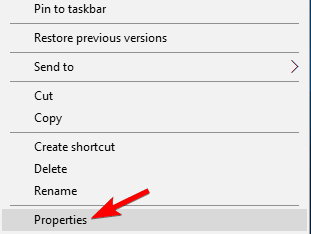
- Target 필드에는 다음과 같은 소프트웨어 경로가 포함됩니다.
"C: 프로그램 파일 (x86) GoogleChromeApplicationchrome.exe."
- 이 줄을 끝에 추가하십시오.
/ high-dpi-support = 1 / force-device-scale-factor = 1
- 결국 다음과 같이 보일 것입니다.
-
"C: 프로그램 파일 (x86) GoogleChromeApplicationchrome.exe." / high-dpi-support = 1 / force-device-scale-factor = 1.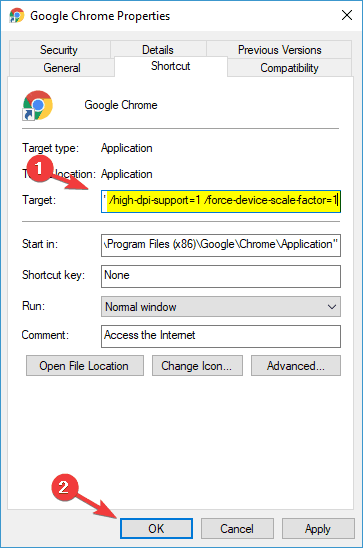
-
- 딸깍 하는 소리 대다 과 확인 Google 크롬 속성 창을 닫습니다.
- 또한 소프트웨어에 대한 바로 가기가있는 경우 Chrome을 고정 해제했다가 다시 고정해야합니다. 작업 표시 줄.
Windows 10에서 바탕 화면 바로 가기가 작동하지 않습니까? 문제를 신속하게 해결하려면이 가이드를 확인하세요.
4. 더 높은 DPI 설정에 대한 디스플레이 배율 끄기
- 또는 Chrome이 Windows 디스플레이 설정을 무시하도록하는 옵션을 선택할 수도 있습니다.
- 먼저 Google 크롬 바로 가기를 마우스 오른쪽 버튼으로 클릭하고 속성 상황에 맞는 메뉴에서.
- 아래와 같이 Google Chrome 속성 창에서 호환성 탭을 클릭합니다.
- 해당 탭에는 높은 DPI에서 디스플레이 크기 조정 비활성화 선택권.
- 해당 옵션의 확인란을 선택합니다.
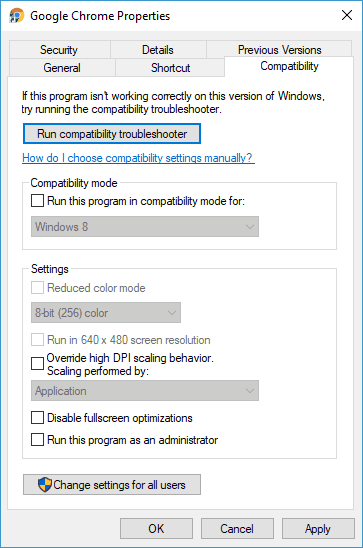
- 해당 옵션의 확인란을 선택합니다.
- 딸깍 하는 소리 대다 과 확인 설정을 적용합니다.
- 선택하기 전에 브라우저를 연 경우 Google 크롬을 다시 시작하십시오. 높은 DPI에서 디스플레이 크기 조정 비활성화 선택권. 이 옵션은 Windows 7에서 Chrome의 크기 조정을 수정하지 못할 수 있습니다.
5. Windows에서 배율 설정 변경
- 프레스 Windows 키 + I 열기 위해 설정 앱.
- 이제 이동 체계 부분.
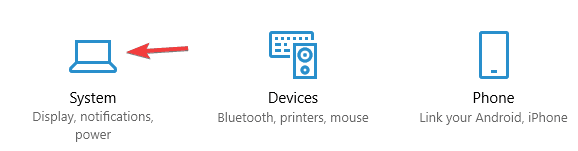
- 에 규모 및 레이아웃 섹션 세트 텍스트, 앱 및 기타 항목의 크기 변경 원하는 값으로.
- 사용자에 따르면 100 %가 가장 잘 작동하지만 화면이 더 큰 경우 다른 값을 사용해도됩니다.
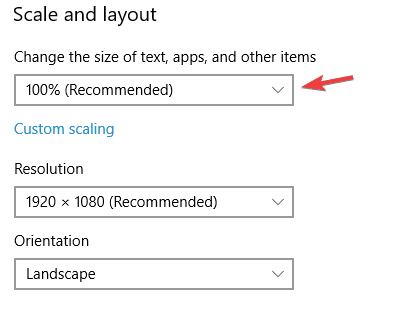
Windows에서 크기 조정 설정을 변경하면 변경 사항이 Chrome에 적용되고 문제는 영구적으로 해결됩니다.
Windows 10에서 100 % 미만의 사용자 지정 크기 조정이 가능한지 알고 싶으십니까? 보세요 이 가이드 알아 내기 위해.
설정 앱을 여는 데 문제가있는 경우이 도움말을 참조하여 문제를 해결하세요.
편집자 주:이 기사는 다음 페이지에서 계속됩니다.
 여전히 문제가 있습니까?이 도구로 문제를 해결하세요.
여전히 문제가 있습니까?이 도구로 문제를 해결하세요.
- 이 PC 수리 도구 다운로드 TrustPilot.com에서 우수 등급 (이 페이지에서 다운로드가 시작됩니다).
- 딸깍 하는 소리 스캔 시작 PC 문제를 일으킬 수있는 Windows 문제를 찾습니다.
- 딸깍 하는 소리 모두 고쳐주세요 특허 기술 문제를 해결하는 방법 (독자 전용 할인).
Restoro는 0 이번 달 독자.
자주 묻는 질문
Google Chrome에서 크기 조정을 사용하려면 Chrome 바로 가기를 마우스 오른쪽 버튼으로 클릭하고 메뉴에서 속성을 선택합니다. 호환성 탭으로 이동하여 높은 DPI 옵션에서 디스플레이 크기 조정 비활성화를 선택 취소합니다.
Chrome에서 화면이 큰 경우 Windows의 크기 조정 설정 때문입니다. 이 문제를 해결하려면 설정 앱> 디스플레이를 열고 배율 설정을 조정하세요.
Windows의 크기 조정을 중지하려면 설정 앱> 디스플레이로 이동하여 크기 조정을 100 %로 설정합니다.
Chrome에서 크기 조정을 끄려면 Chrome 바로 가기를 마우스 오른쪽 버튼으로 클릭하고 속성을 선택합니다. 호환성으로 이동하여 디스플레이 배율 비활성화 옵션을 선택하십시오.


![Chrome이 동기화되지 않는 문제를 해결하는 방법 [북마크, 비밀번호, 탭]](/f/9ce5b63df8cf6e739835923e4bfa754d.jpg?width=300&height=460)
